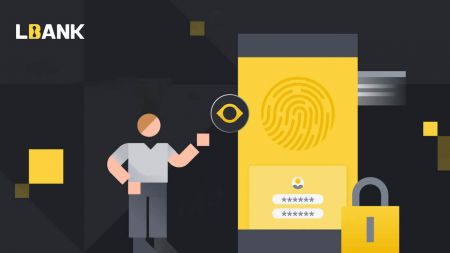Hvernig á að skrá og staðfesta reikning á LBank
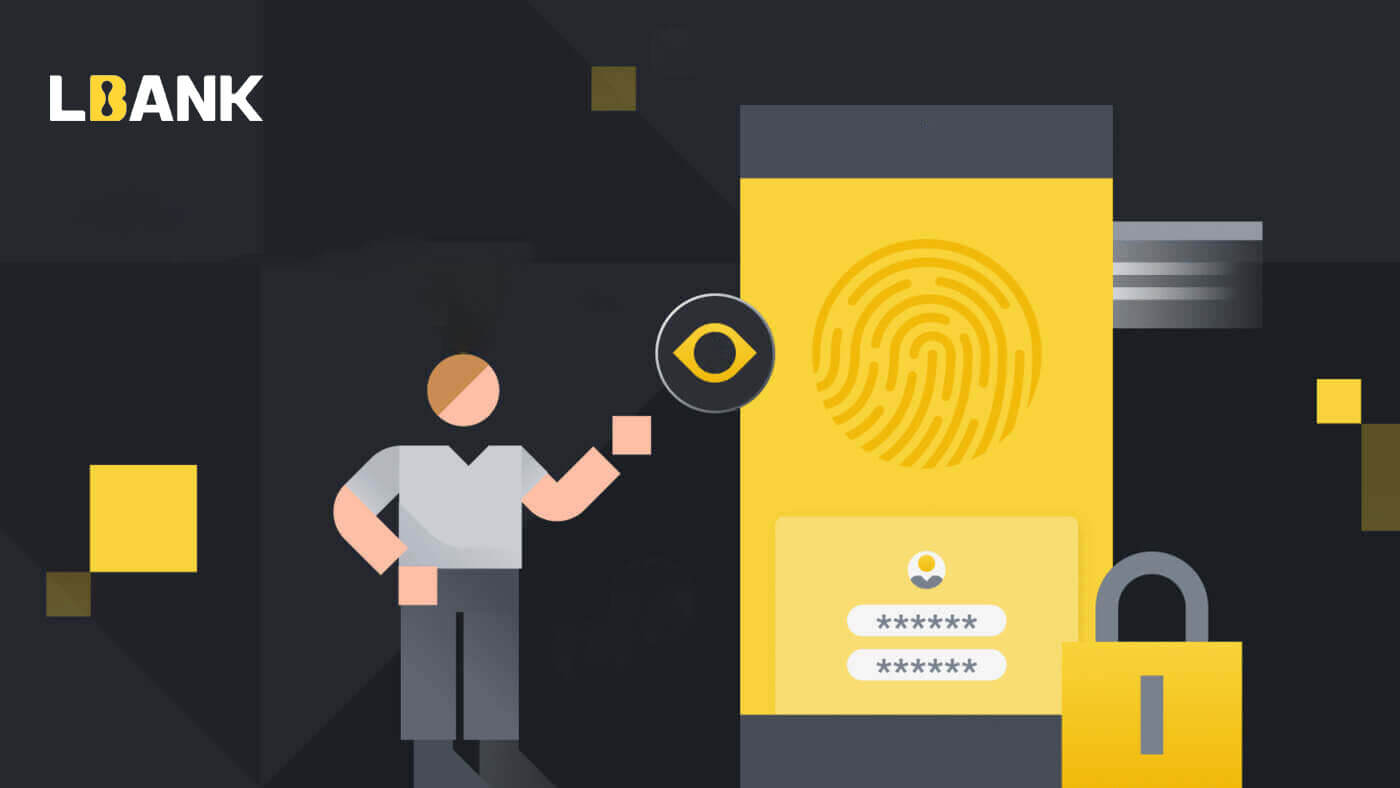
Hvernig á að skrá reikning á LBank
Hvernig á að skrá LBank reikning með því að nota farsíma
Skráðu reikning í gegnum LBank App
1. Opnaðu LBank App [ LBank App iOS ] eða [ LBank App Android ] sem þú halaðir niður og smelltu á prófíltáknið og pikkaðu á [Innskráning/Register] .

2. Smelltu á [Register] . Sláðu inn [Símanúmer] og [Lykilorð] sem þú munt nota fyrir reikninginn þinn.

3. Settu upp lykilorðið þitt og boðskóðann (valfrjálst). Hakaðu í reitinn við hliðina á [Hefðu lesið og samþykkt LBank notandasamning] og smelltu á [Register] .

7. Skráningu þinni fyrir reikning er lokið.Nú geturðu skráð þig inn til að hefja viðskipti!

Athugið:
Við mælum eindregið með því að virkja tvíþætta auðkenningu (2FA) fyrir öryggi reikningsins þíns. LBank styður bæði Google og SMS 2FA.
*Áður en þú byrjar P2P viðskipti þarftu fyrst að ljúka auðkenningarstaðfestingu og 2FA auðkenningu.
Skráðu reikning í gegnum farsímavefinn
1. Til að skrá þig skaltu velja táknið efst í hægra horninu á heimasíðu LBank .

2. Smelltu á [Register] .

3. Sláðu inn [netfangið] og [lykilorðið] sem þú munt nota fyrir reikninginn þinn og [Boðskóðann (valfrjálst)] . Hakaðu í reitinn við hliðina á [Hefðu lesið og samþykkt LBank notandasamning] og pikkaðu á [Skráðu þig] .

4. Sláðu inn [Staðfestingarkóða tölvupósts] sem er sendur á netfangið þitt. Smelltu síðan á [Senda] .

5. Staðfestingarkóði verður sendur í tölvupóstinn þinn.

6. Skráningu þinni fyrir reikning er lokið.Nú geturðu skráð þig inn til að hefja viðskipti!

Hvernig á að skrá LBank reikning frá tölvunni þinni
Skráðu reikning á LBank með tölvupósti
1. Fyrst ferðu á heimasíðu LBank og smellir á [Register] í hægra horninu efst.

2. Eftir að þú hefur opnað skráningarsíðuna skaltu slá inn [Email] , setja upp lykilorðið þitt, smella á [I have read accepted to LBank Service Agreement] eftir að þú hefur lokið lestri hans og smellt á [Register] .

Mundu: Skráði tölvupóstreikningurinn þinn er nátengdur LBank reikningnum þínum, svo vinsamlegast tryggðu öryggi og veldu sterkt og flókið lykilorð sem inniheldur há- og lágstafi, tölustafi og tákn. Að lokum, gerðu nákvæma skrá yfir lykilorðin fyrir skráða tölvupóstreikninginn og LBank. Og geymdu þær vandlega.
3. Sláðu inn[Staðfestingarkóði] sendur í tölvupóstinn þinn.

3. Eftir að hafa lokið skrefum eitt til tvö er reikningsskráningu lokið . Þú getur notað LBank vettvang og Byrjaðu viðskipti .

Skráðu reikning á LBank með símanúmeri
1. Farðu í LBank og smelltu síðan á [Register] í hægra horninu efst.
2. Á skráningarsíðunni skaltu velja [Landskóði] , slá inn [ Símanúmerið þitt ] og búa til lykilorð fyrir reikninginn þinn. Lestu síðan og samþykktu þjónustuskilmálana og smelltu á [Register] .
Athugið :
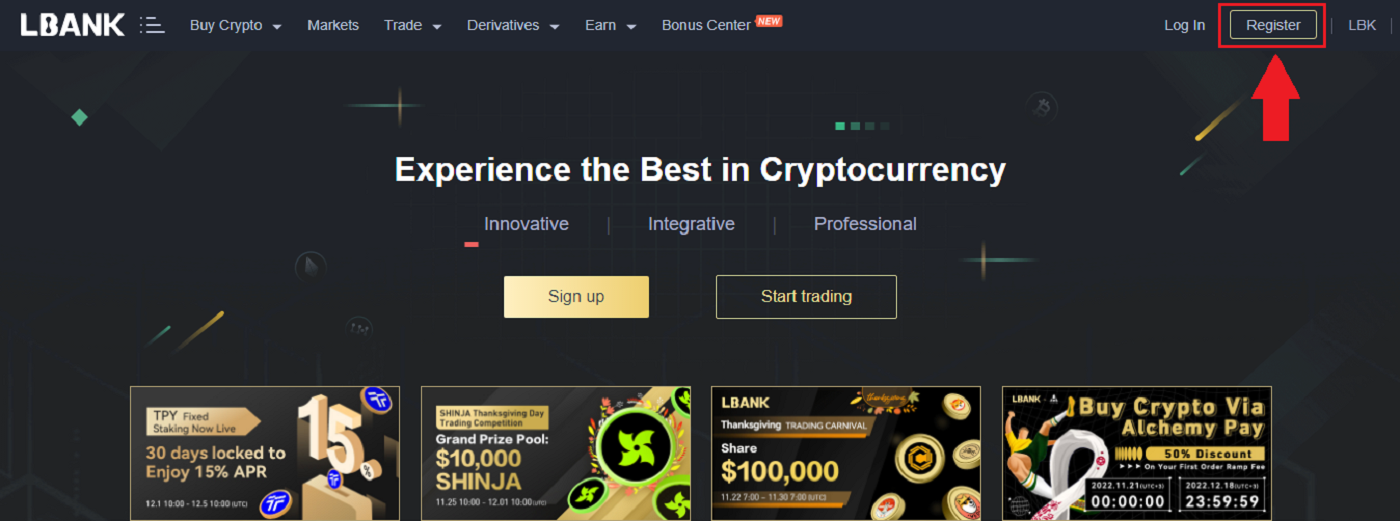
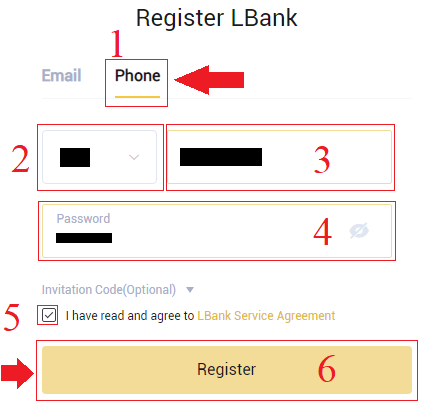
- Lykilorðið þitt verður að vera sambland af tölustöfum og bókstöfum. Það ætti að innihalda að minnsta kosti 8 stafi, einn hástaf og eina tölu.
- Ef þér hefur verið vísað til að skrá þig á LBank, vertu viss um að fylla út réttan boðskóða (valfrjálst) hér.
3. Kerfið mun senda staðfestingarkóða í símanúmerið þitt . Vinsamlegast sláðu inn staðfestingarkóðann innan 60 mínútna.

4. Til hamingju, þú hefur skráð þig á LBank .

Sæktu og settu upp LBank app
Sæktu og settu upp LBank App iOS
1. Sæktu LBank appið okkar frá App Store eða smelltu á LBank - Buy Bitcoin Crypto2. Smelltu á [Get] .
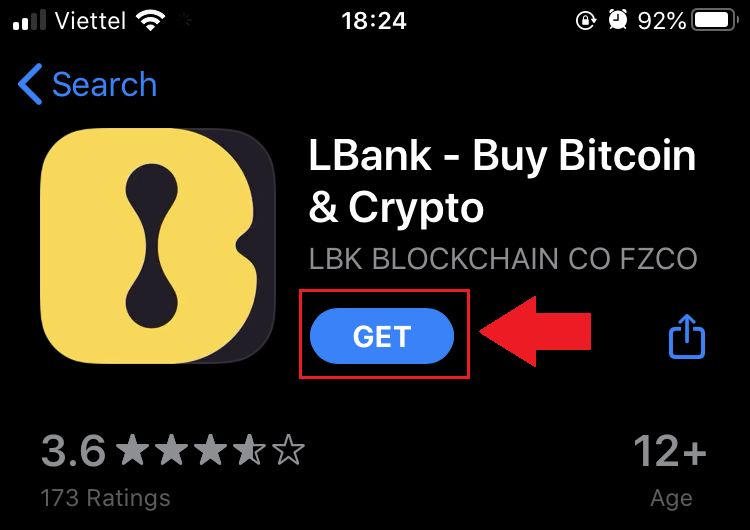
3. Bíddu eftir að uppsetningunni lýkur. Þá geturðu opnað appið og skráð þig á LBank App.
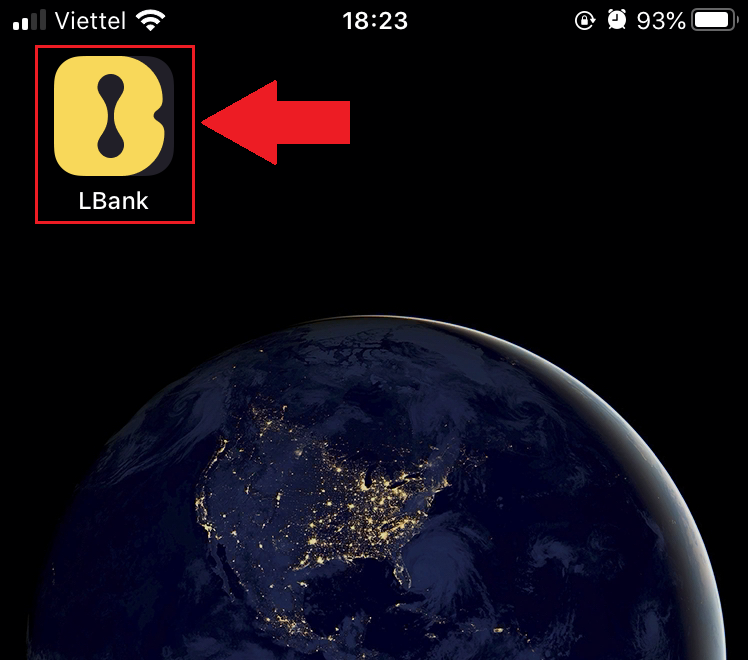
Sæktu og settu upp LBank App Android
1. Opnaðu appið hér að neðan í símanum þínum með því að smella á LBank - Buy Bitcoin Crypto .
2. Smelltu á [Setja upp] til að ljúka niðurhalinu.
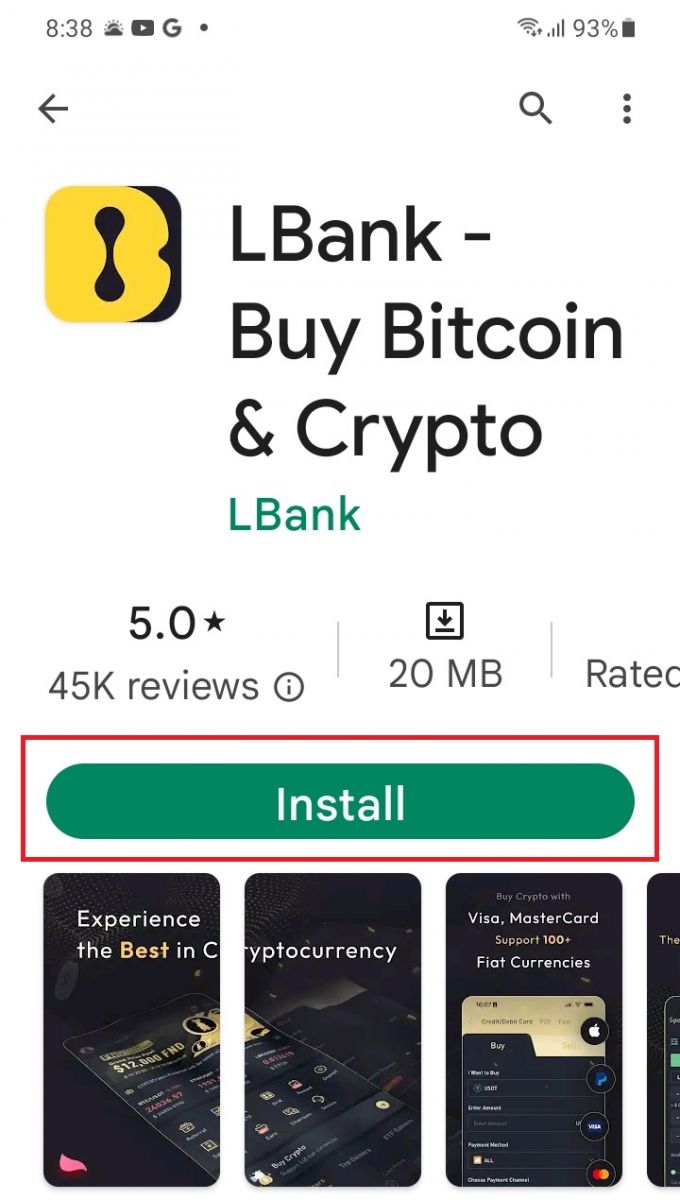
3. Opnaðu appið sem þú halaðir niður til að skrá reikning í LBank App.
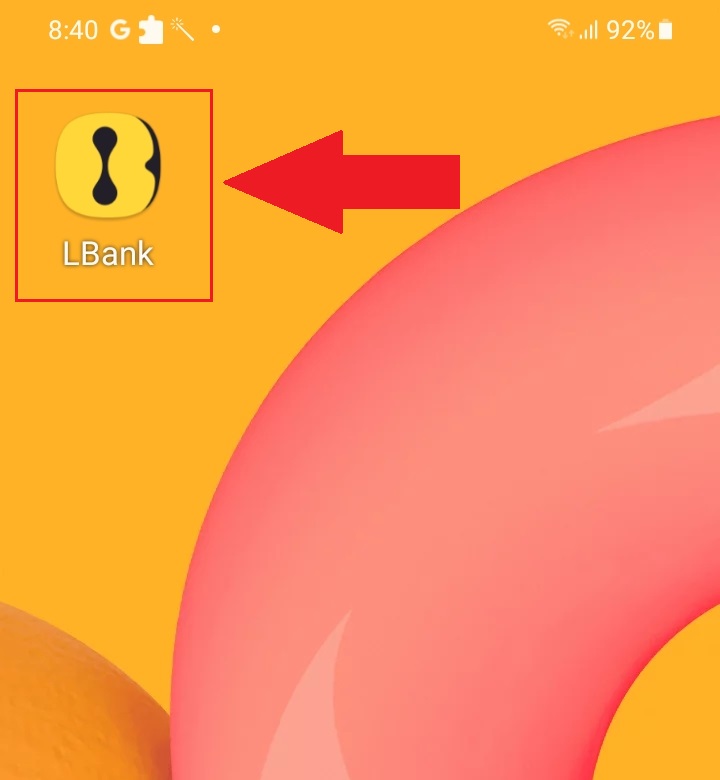
Algengar spurningar (algengar spurningar)
Er nauðsynlegt að hlaða niður forritinu í tölvu eða snjallsíma?
Nei, það er ekki nauðsynlegt. Fylltu einfaldlega út vefsíðuform fyrirtækisins til að skrá þig og búa til einstaklingsreikning.
Hvernig breyti ég pósthólfinu mínu?
Ef þú þarft að breyta netfangi reikningsins þíns verður reikningurinn þinn að standast 2. stigs vottun í að minnsta kosti 7 daga, undirbúa síðan eftirfarandi upplýsingar og senda þær til þjónustuvera:
- Gefðu upp þrjár sannprófunarmyndir:
1. Framhlið af auðkenniskorti/vegabréfi (þarf að sýna persónulegar upplýsingar þínar greinilega)
2. ID kort/vegabréf öfugt
3. Haltu á ID-kortinu/vegabréfaupplýsingasíðunni og undirskriftarpappírnum og skrifaðu á blaðið: breyttu xxx pósthólfi í xxx pósthólf, LBank, núverandi (ár, mánuður, dagur), undirskrift, vinsamlegast vertu viss um að innihald myndarinnar og persónuleg undirskrift sé vel sýnileg. - Skjáskot af nýjustu endurhleðslu- og viðskiptasögu
- Nýja netfangið þitt
Eftir að umsókn hefur verið lögð fram mun þjónustuverið breyta pósthólfinu innan 1 virks dags, vinsamlegast sýndu þolinmæði.
Fyrir öryggi reikningsins þíns, eftir að pósthólfinu hefur verið breytt, verður afturköllunaraðgerðin þín ekki tiltæk í 24 klukkustundir (1 dag).
Ef þú átt í vandræðum, vinsamlegast hafðu samband við opinberan tölvupóst LBank: [email protected] , og við munum veita þér einlæga, vingjarnlega og tafarlausa þjónustu. Við fögnum þér líka að ganga til liðs við enska samfélagið til að ræða nýjasta tölublaðið, (Telegram): https://t.me/LBankinfo .
Geturðu ekki fengið tölvupóst frá LBank?
Vinsamlegast fylgdu eftirfarandi verklagsreglum vinsamlega:
- Vinsamlegast staðfestu skráðan tölvupóstreikning og vertu viss um að hann sé réttur.
- Vinsamlegast athugaðu ruslpóstmöppuna í tölvupóstkerfinu til að leita að tölvupóstinum.
- Hvítlistaðu LBank tölvupóst á tölvupóstþjóninn þinn.
[email protected]
[email protected]
- Gakktu úr skugga um að tölvupóstforritið virki venjulega.
- Mælt er með því að nota vinsælar tölvupóstþjónustur eins og Outlook og QQ. (Ekki er mælt með Gmail tölvupósti)
Á sama tíma er þér velkomið að ganga í LBank heimssamfélagið til að ræða nýjustu upplýsingarnar (Telegram): https://t.me/LBankinfo .
Vinnutími þjónustuvera á netinu: 9:00 - 21:00.
Beiðnikerfi: https://lbankinfo.zendesk.com/hc/zh-cn/requests/new
Opinber netfang: [email protected]
Hvernig á að staðfesta reikning á LBank
Hvernig á að ljúka auðkenningarstaðfestingu á LBank vefnum
1. Á heimasíðunni skaltu smella á prófílmerkið - [Öryggi].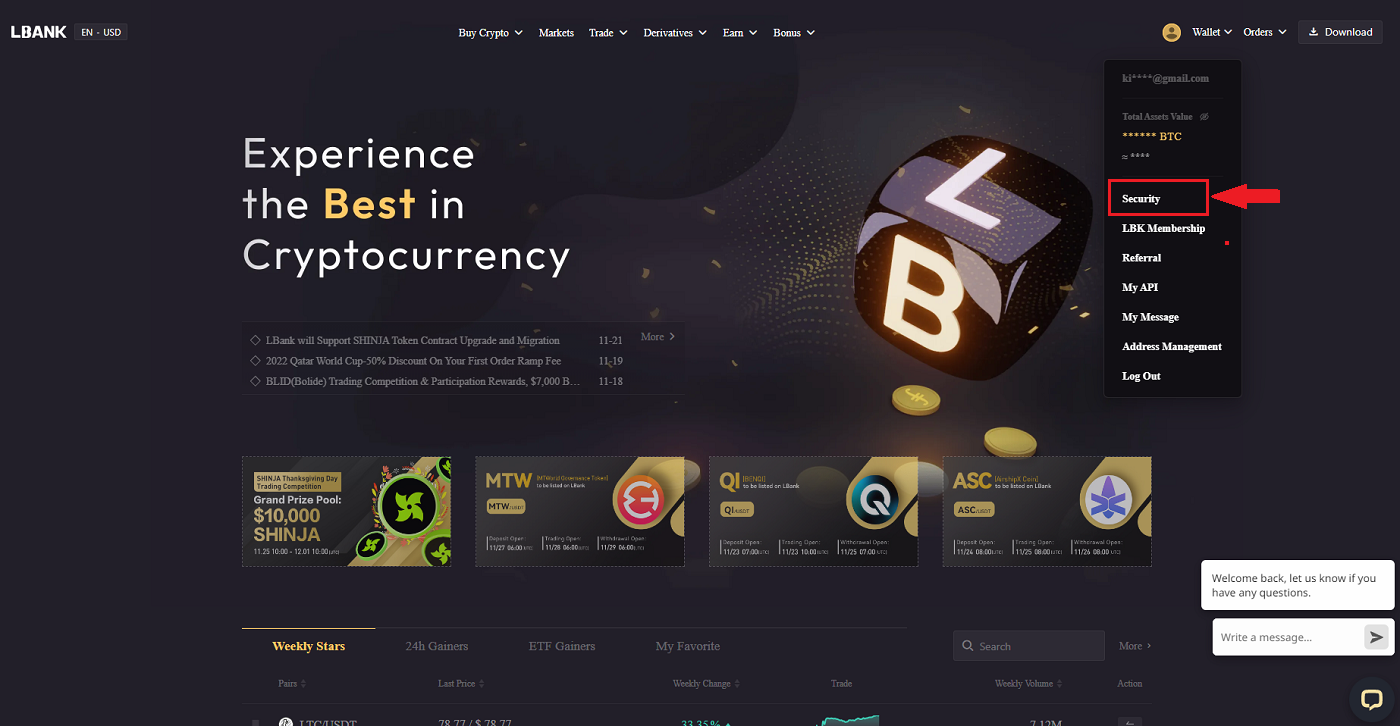
2. Veldu KYC og smelltu á [Staðfesting].
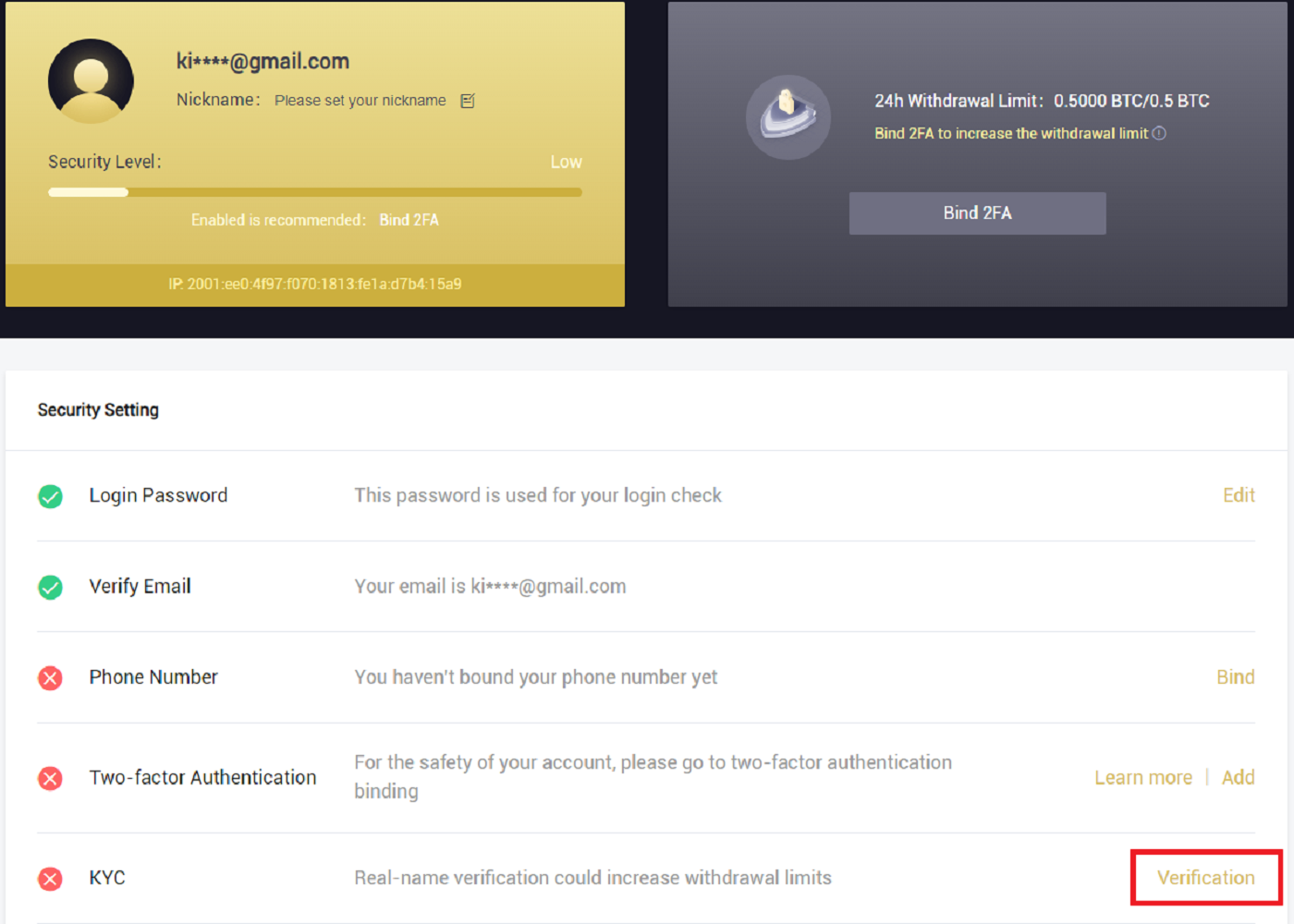
3. Fylltu út persónulegar upplýsingar þínar eftir þörfum og smelltu síðan á [Næsta].
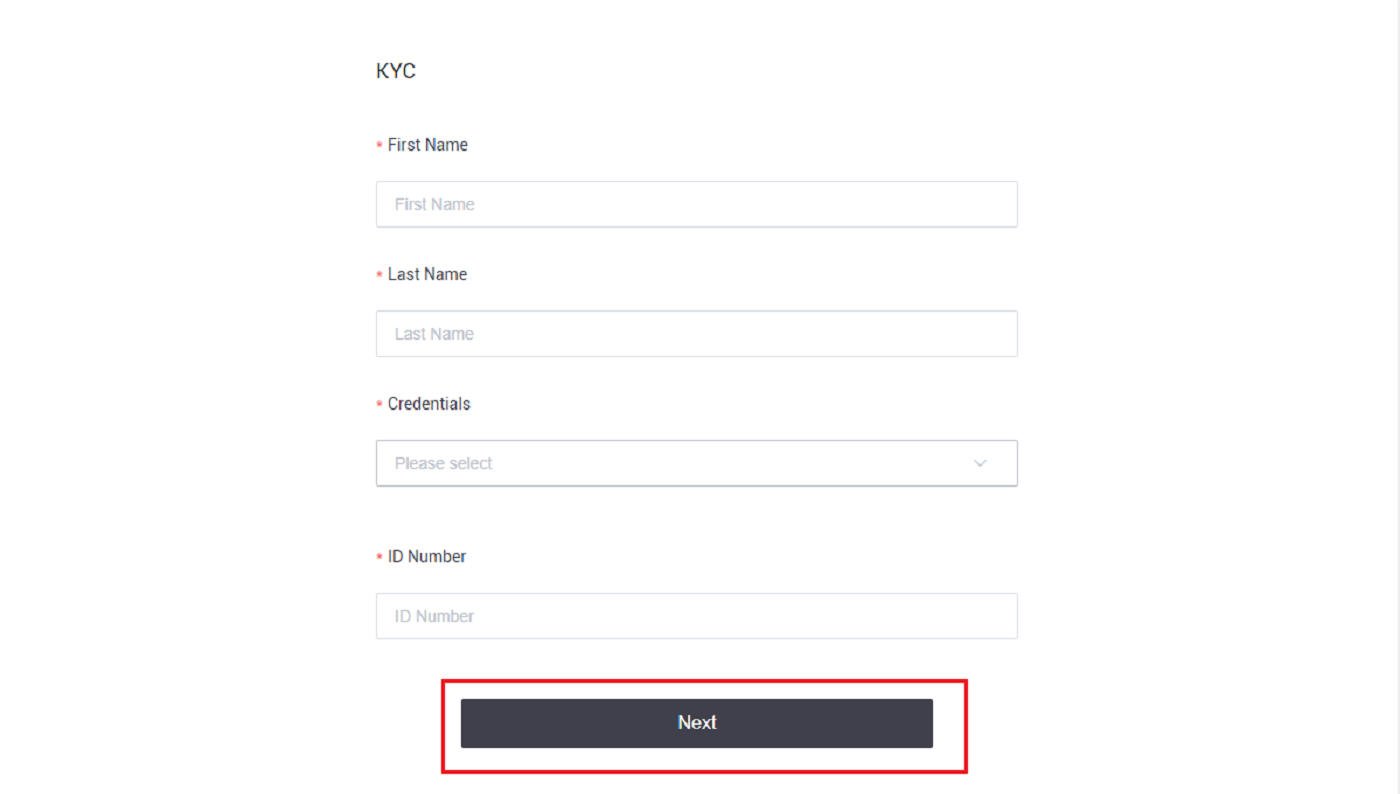
Athugið: Það eru þrenns konar persónuskilríki sem hægt er að velja: ID kort, vegabréf og ökuskírteini.
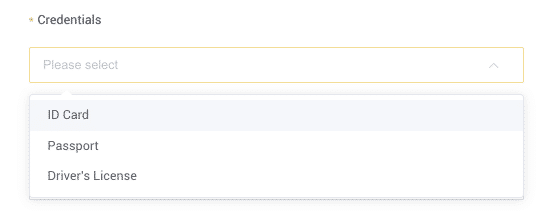
4. Vinsamlegast smelltu á [Senda] eftir að þú hefur bætt við nauðsynlegu efni.
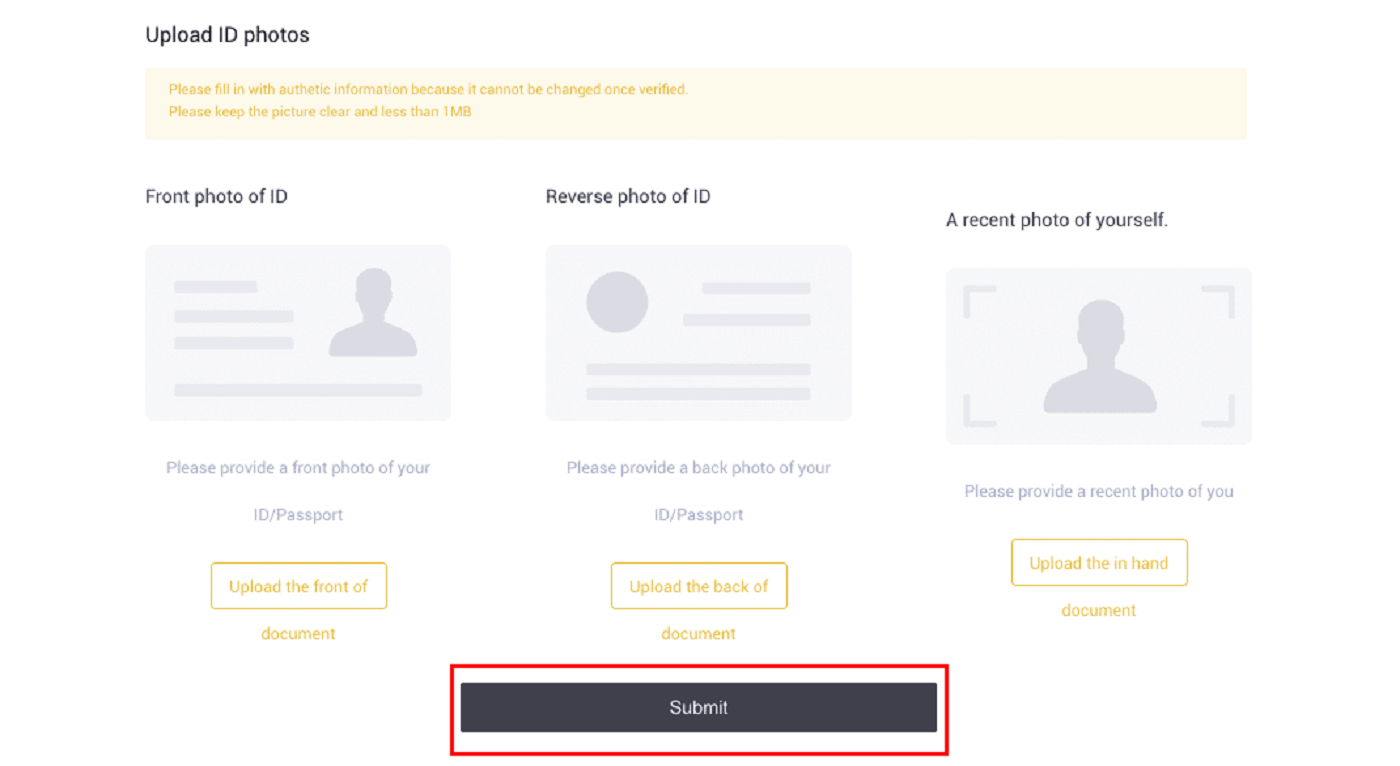
5. Eftir innsendingu verða skilríki þín endurskoðuð.
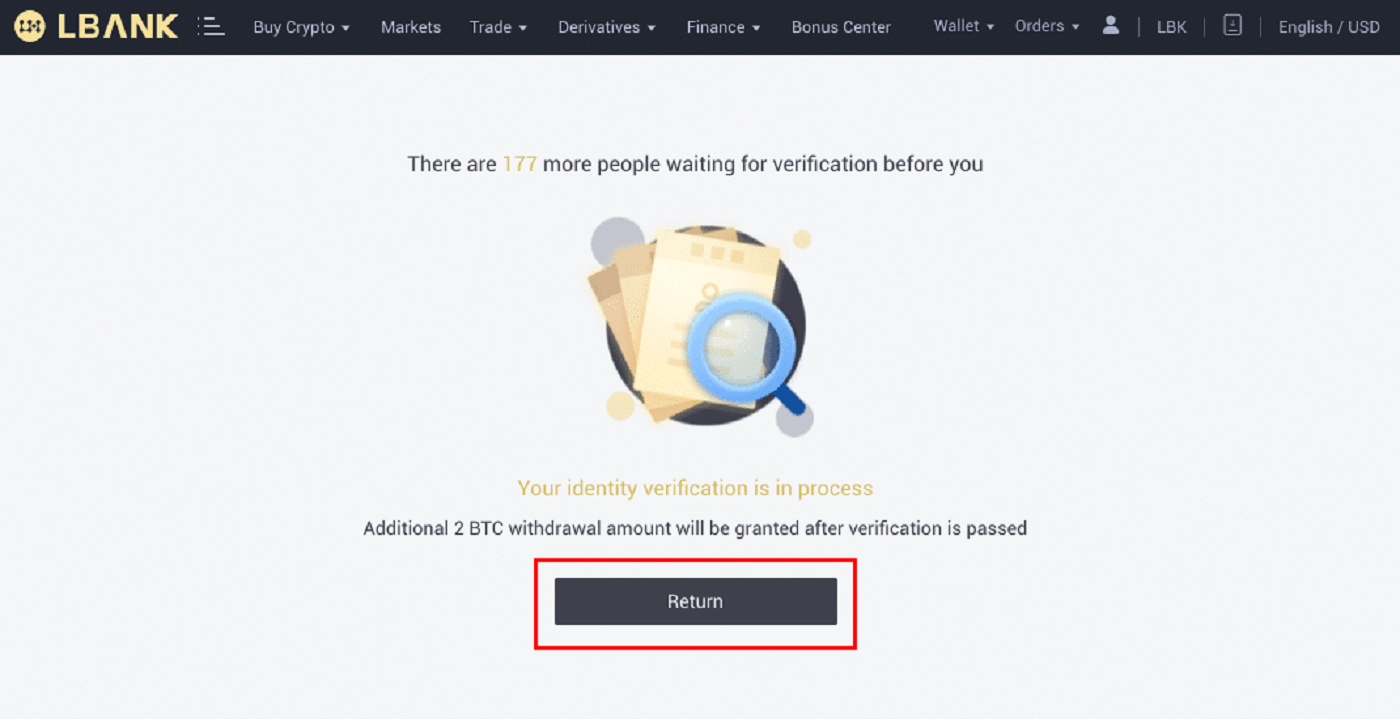
Athugið: Hægt er að fylgja endurskoðunarferlinu í [Öryggi] . Öryggismagnið sem þú upplifir mun aukast.
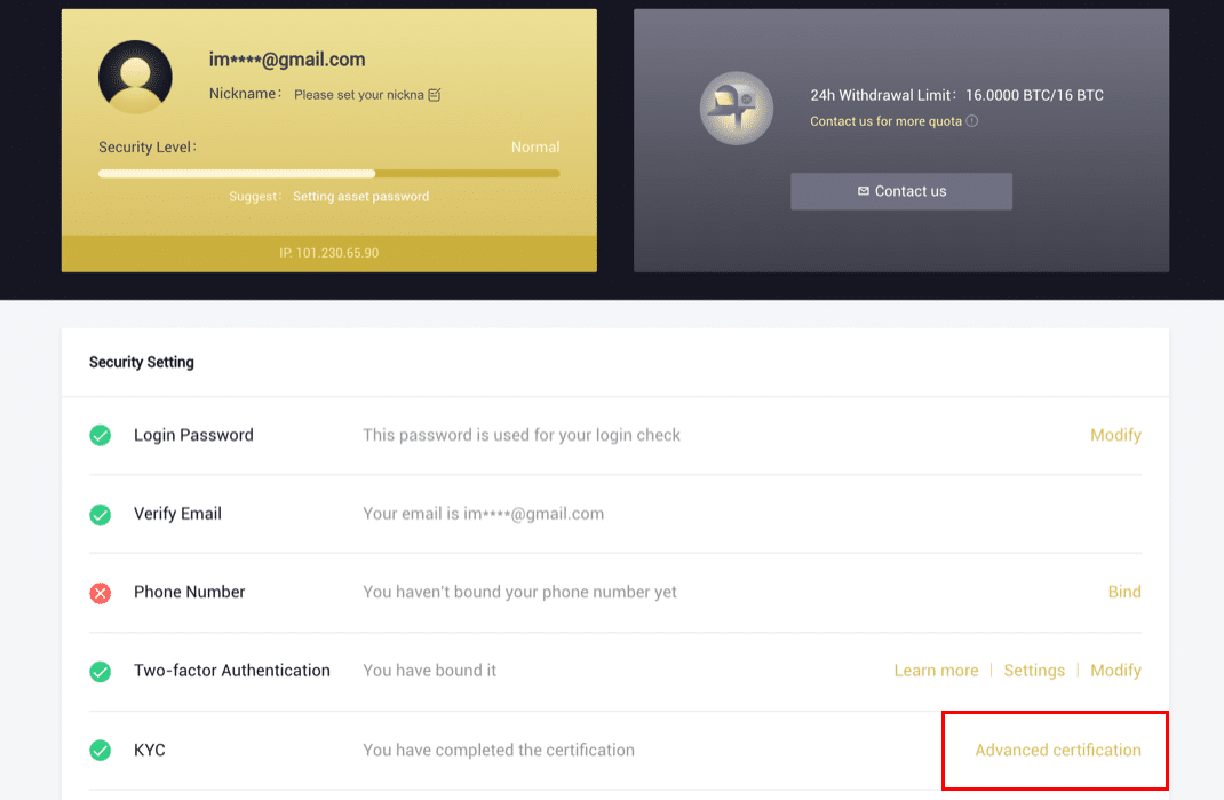
Hvernig á að ljúka auðkenningarstaðfestingu á LBank app
1. Opnaðu LBank appið [ LBank App iOS ] eða [ LBank App Android ] og smelltu á táknið efst í vinstra horninu.
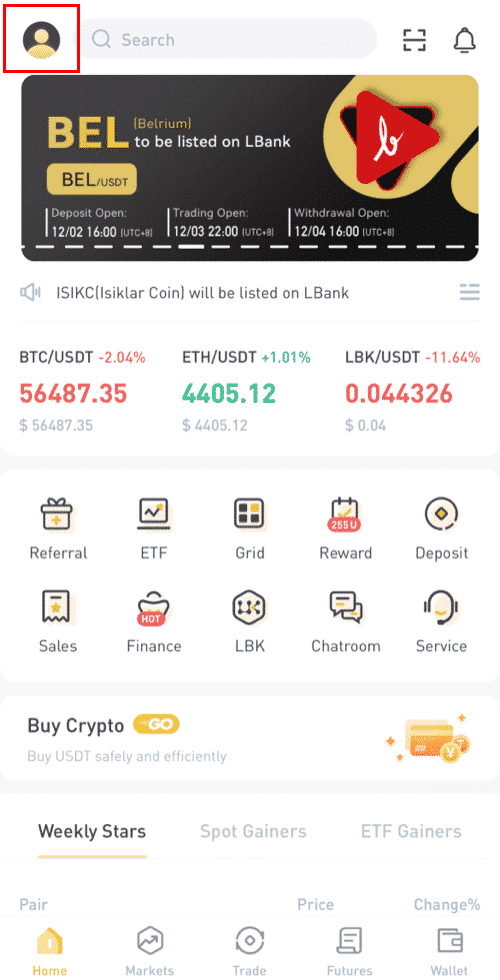
2. Smelltu á [Staðfesting auðkennis] .
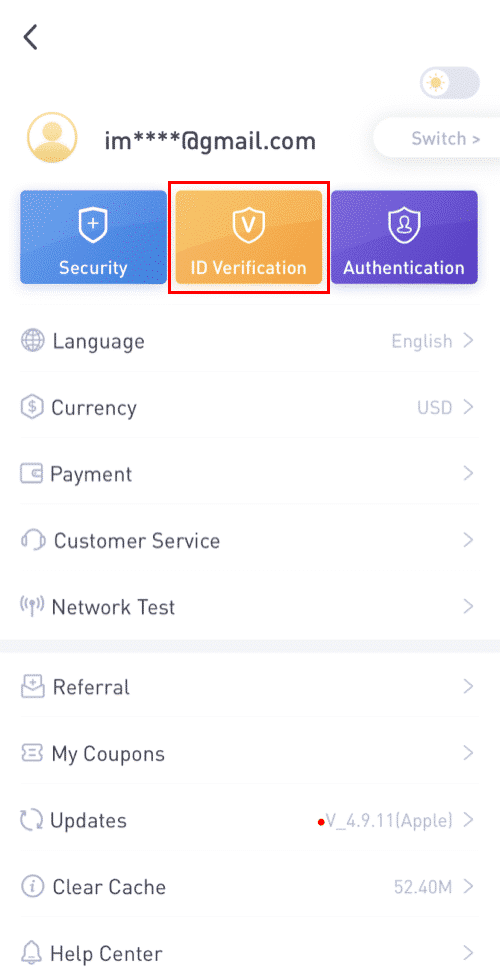
3. Fylltu út persónulegar upplýsingar þínar eftir þörfum og smelltu síðan á [Næsta skref].
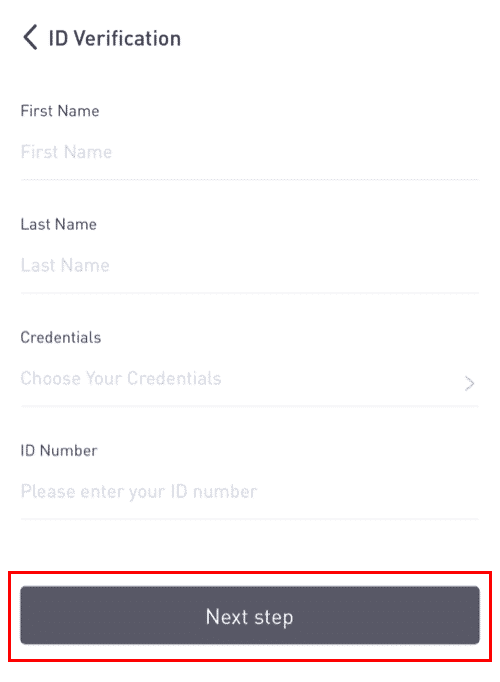
Athugið: Það eru þrjár gerðir af skilríkjum sem hægt er að staðfesta.
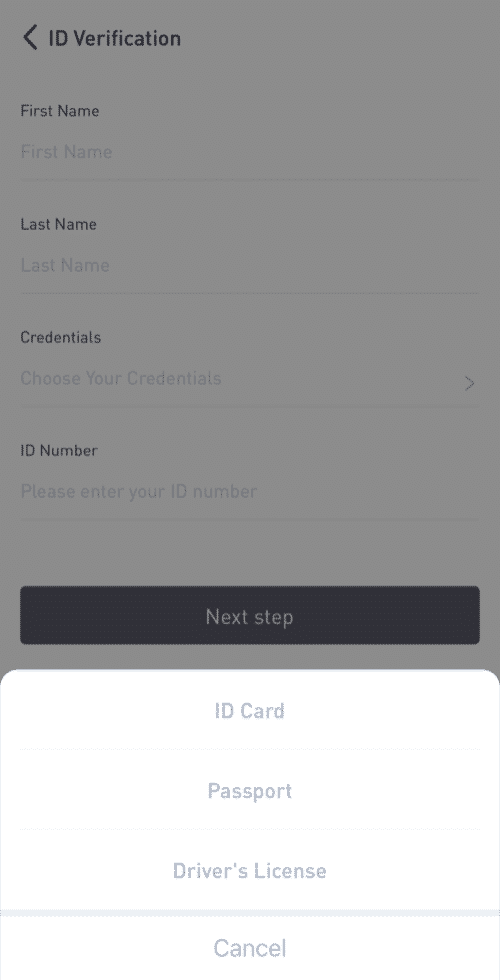
4. Hladdu upp efninu eftir þörfum og smelltu á [Senda].
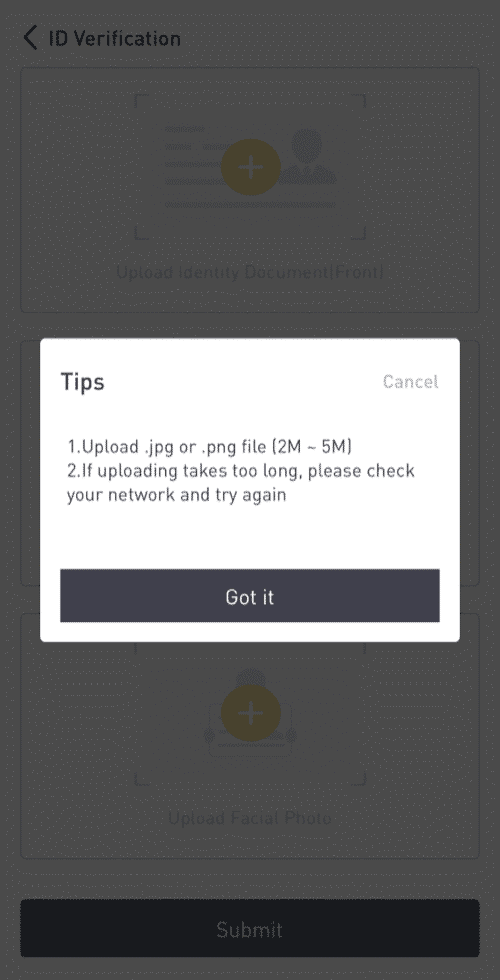
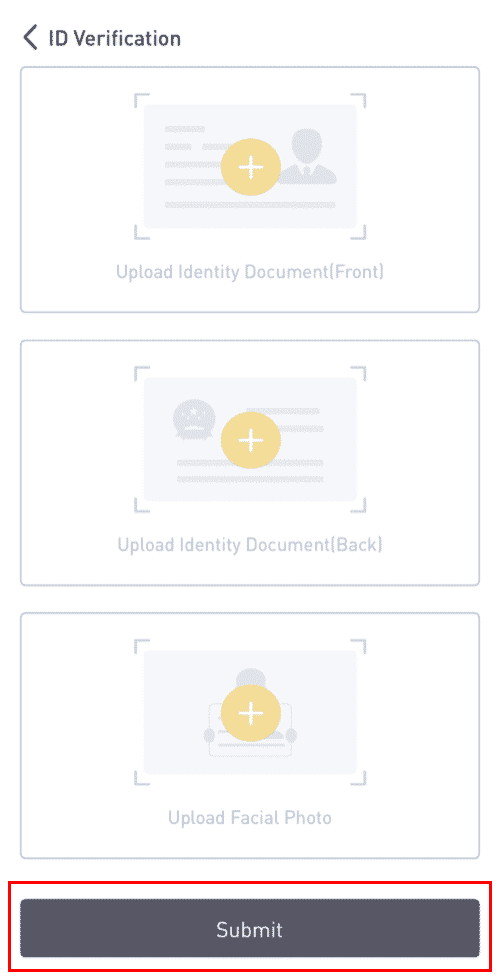
5. Eftir innsendingu verða skilríki þín endurskoðuð.
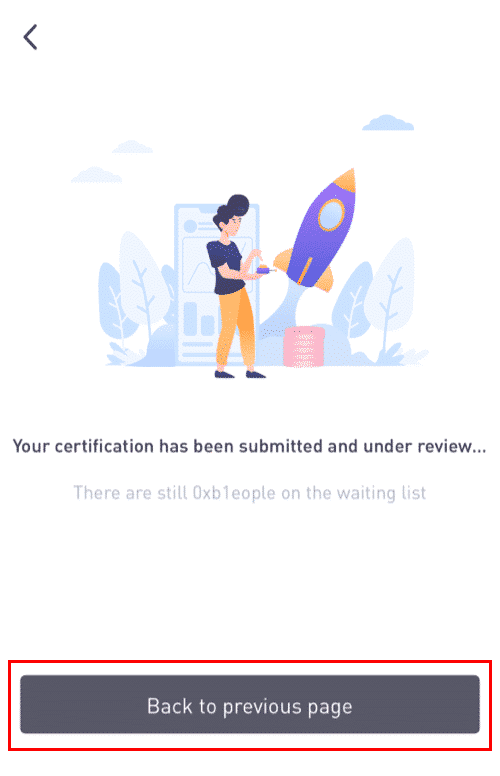
8. Þú getur skoðað endurskoðunarferlið í [Staðfesting auðkennis].
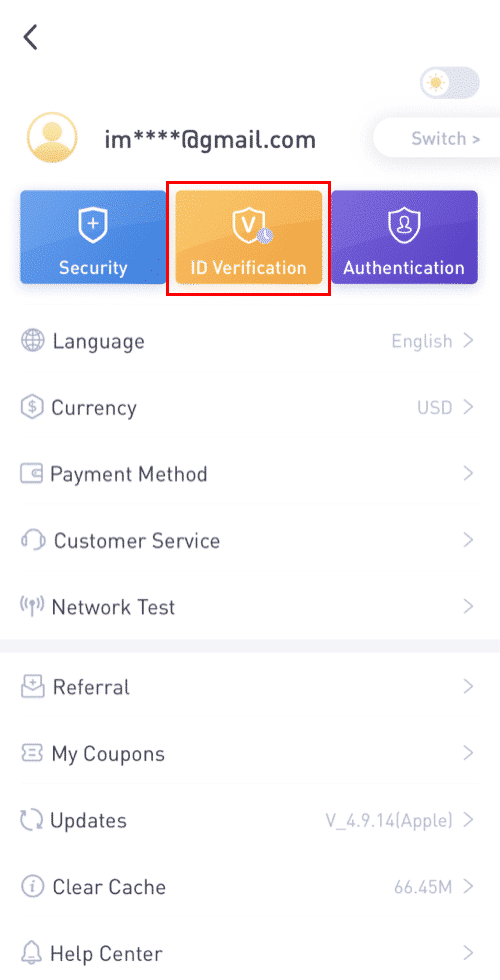
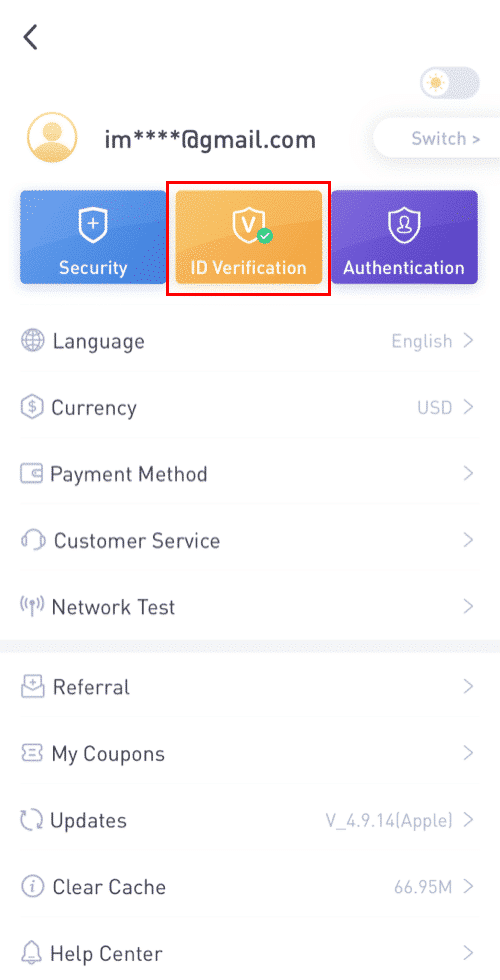
Athugið: Árangursrík KYC endurskoðun mun taka nokkurn tíma. Ég þakka þolinmæði þína.
Hvernig á að virkja Google Authenticator á LBank App
1. Pikkaðu á prófíltáknið eftir að þú hefur skráð þig inn í LBankinn þinn.

2. Pikkaðu svo á [Öryggi] - [Google Authenticator-Binding] .


3. Ef þú hefur enn sett upp [Google Authenticator] skaltu hlaða niður Google Authenticator forritinu í tækið þitt. Ef þú hefur þegar sett upp forritið skaltu gera eftirfarandi.
4. Þú munt þá sjá 16 stafa varalykil á skjánum.Vinsamlegast vistaðu þennan lykil á pappír og geymdu hann á öruggum stað. Ef þú týnir tækinu þínu mun þessi lykill leyfa þér að endurheimta Google Authenticator reikninginn þinn.

Bankaðu á [Afrita] og límdu 16 stafa lykilinn sem þú varst að vista.
5. Pikkaðu á [Sláðu inn uppsetningarlykil]þegar Google Authenticator appið er opið. Sláðu inn 16 stafa uppsetningarlykilinn og upplýsingarnar fyrir LBank reikninginn þinn. Þú ættir að fá 6 stafa kóða eftir að hafa ýtt á [Bæta við] .



6. Farðu aftur í LBanke appið til að staðfesta uppsetningarbeiðnina þína með 2FA tækjunum þínum, þar á meðal nýlega virkjaða Google Authenticator og tölvupóstsstaðfestingarkóðann.

Eftir að þú hefur virkjað Google Authenticator þarftu að slá inn staðfestingarkóðann þegar þú skráir þig inn á reikninginn þinn, tekur út fé o.s.frv. til að staðfesta hver þú ert.
Hvernig á að virkja Google Authentication (2FA)
1. Á heimasíðunni skaltu smella á [Profile] - [Security] efst í hægra horninu.
2. Smelltu á [Two-factor Authentication] - [Add] .
3. Veldu síðan [Google Authentication]. 4. Þér verður vísað á aðra síðu. Fylgdu skref-fyrir-skref leiðbeiningunum til að virkja Google Authenticator. Sæktu og settu upp Google Authenticator forritið [ iOS Android ] á farsímanum þínum. Eftir að þú hefur sett upp forritið skaltu smella á [Næsta] til að halda áfram.
5. Þú munt nú sjá QR kóða á skjánum þínum.
Til að skanna QR kóðann skaltu opna Google Authenticator appið og smella á [+]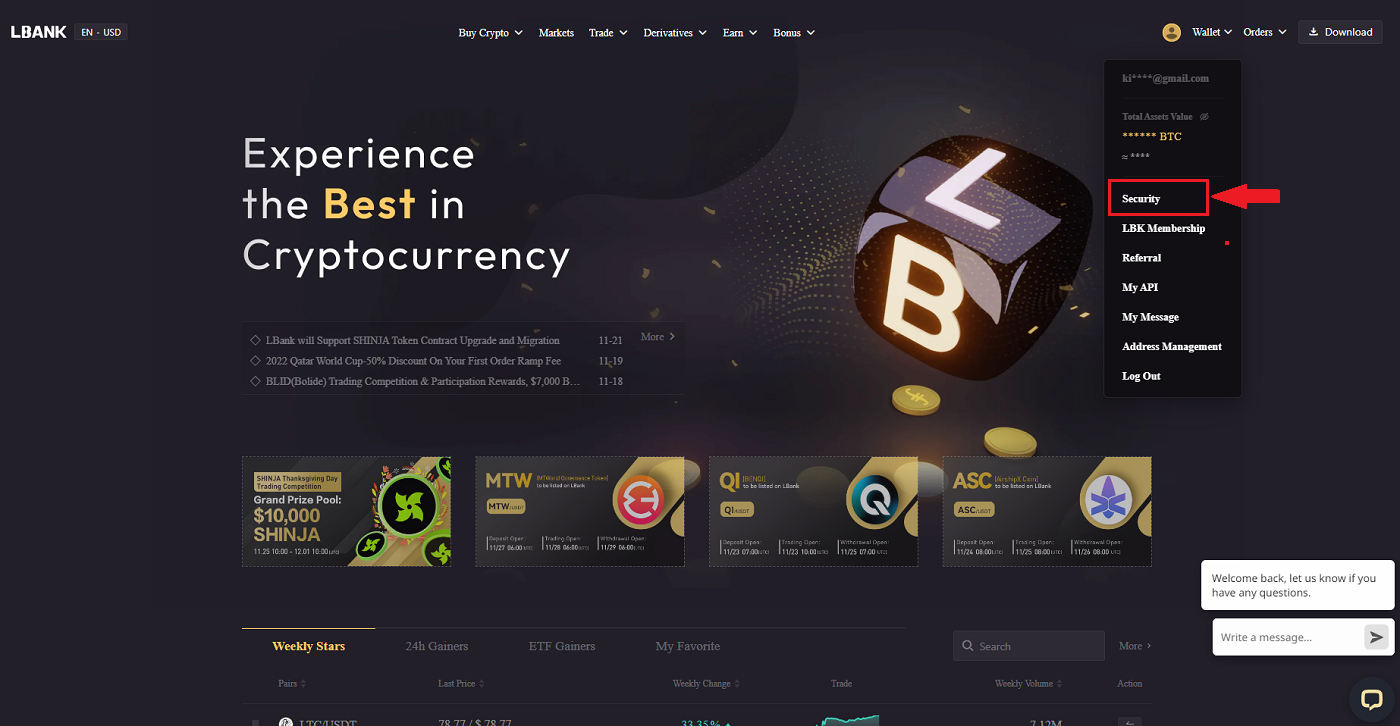
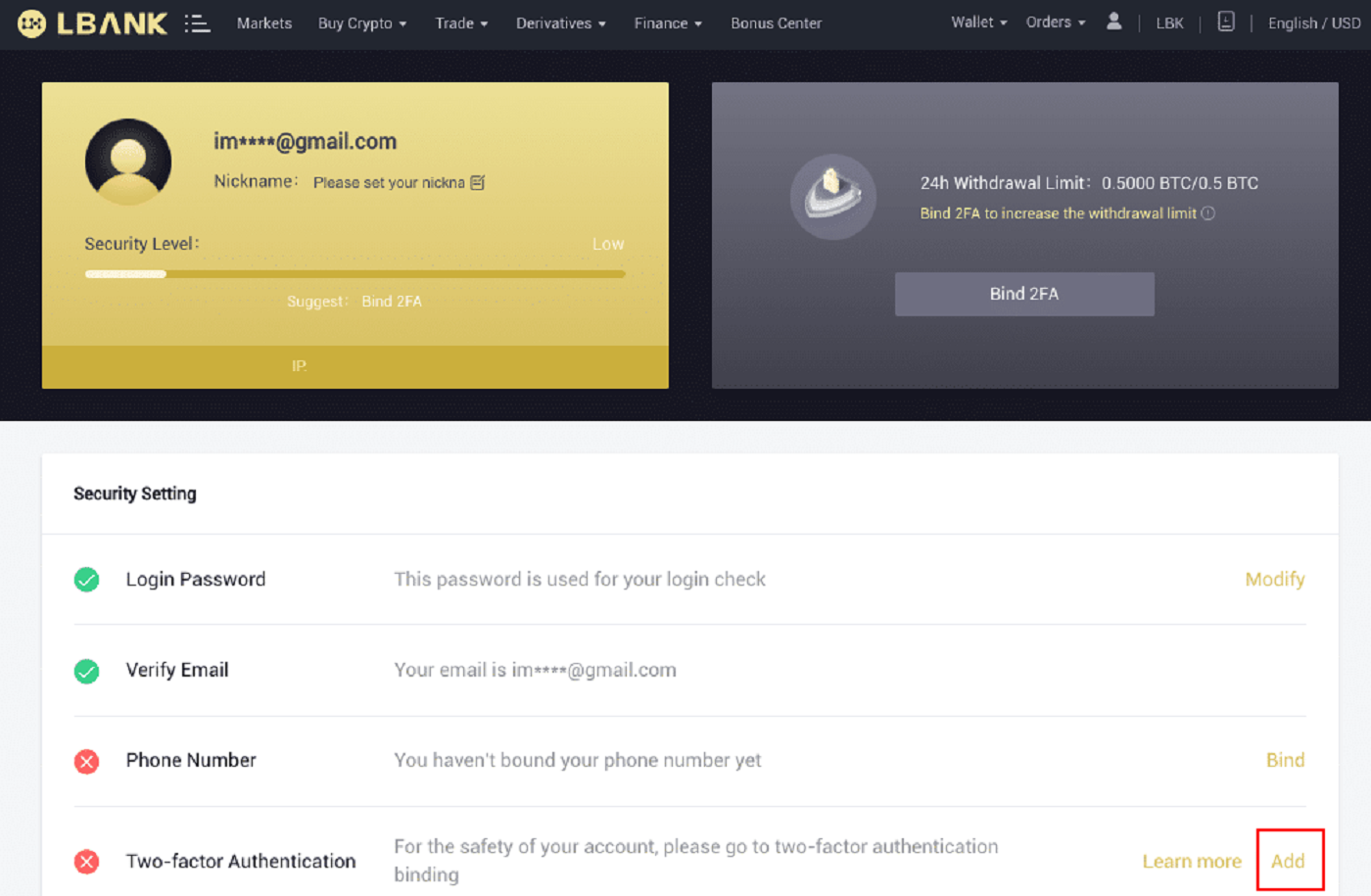
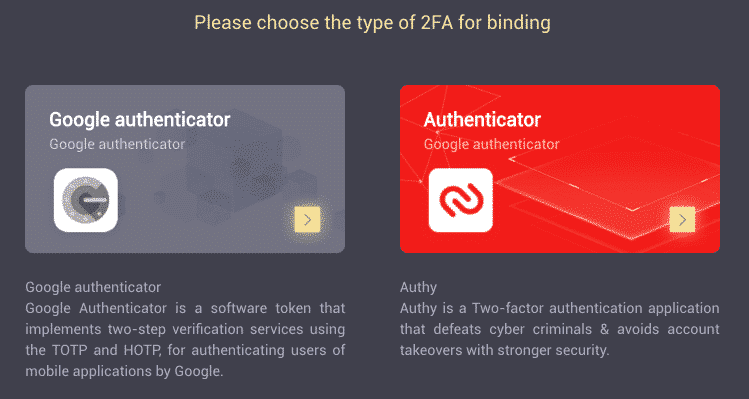
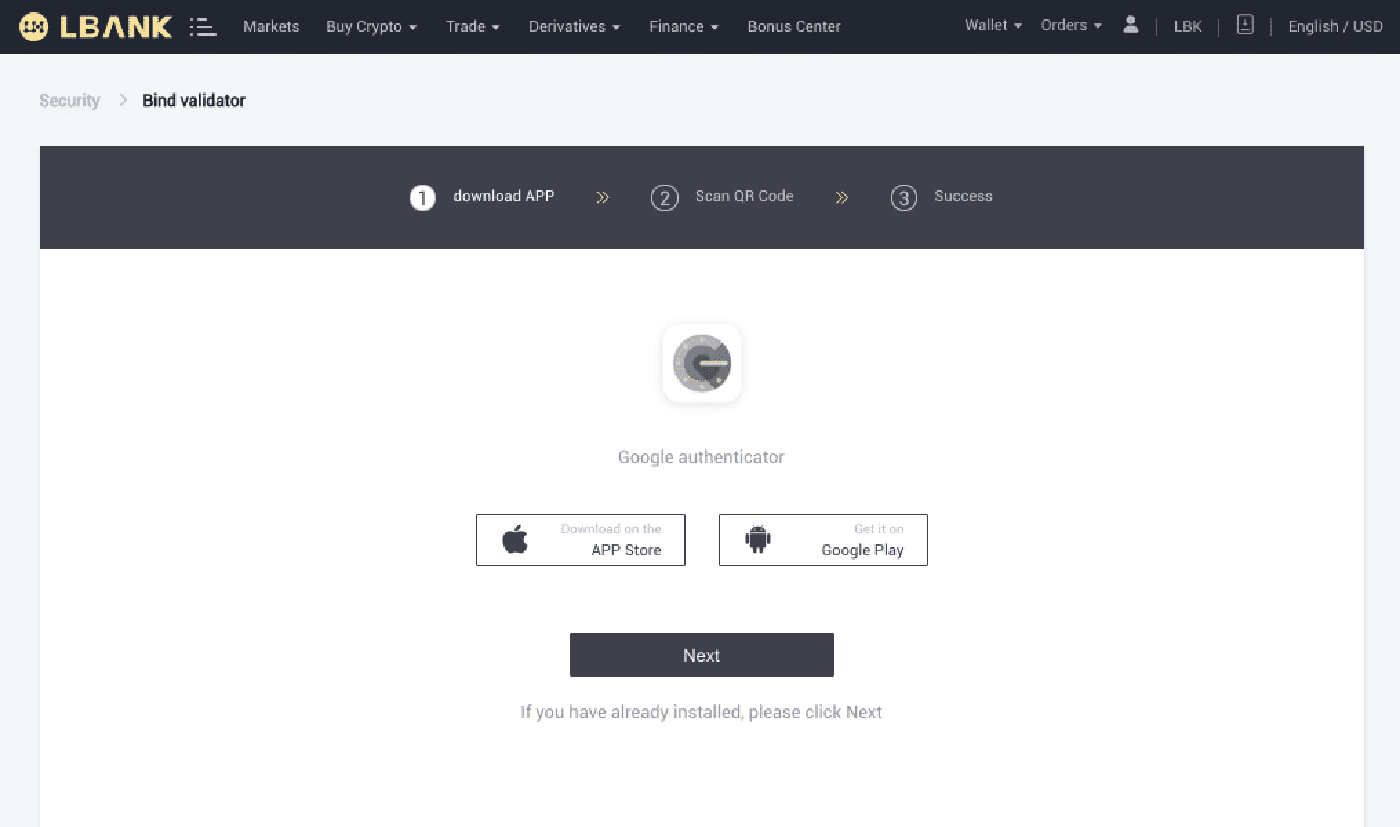
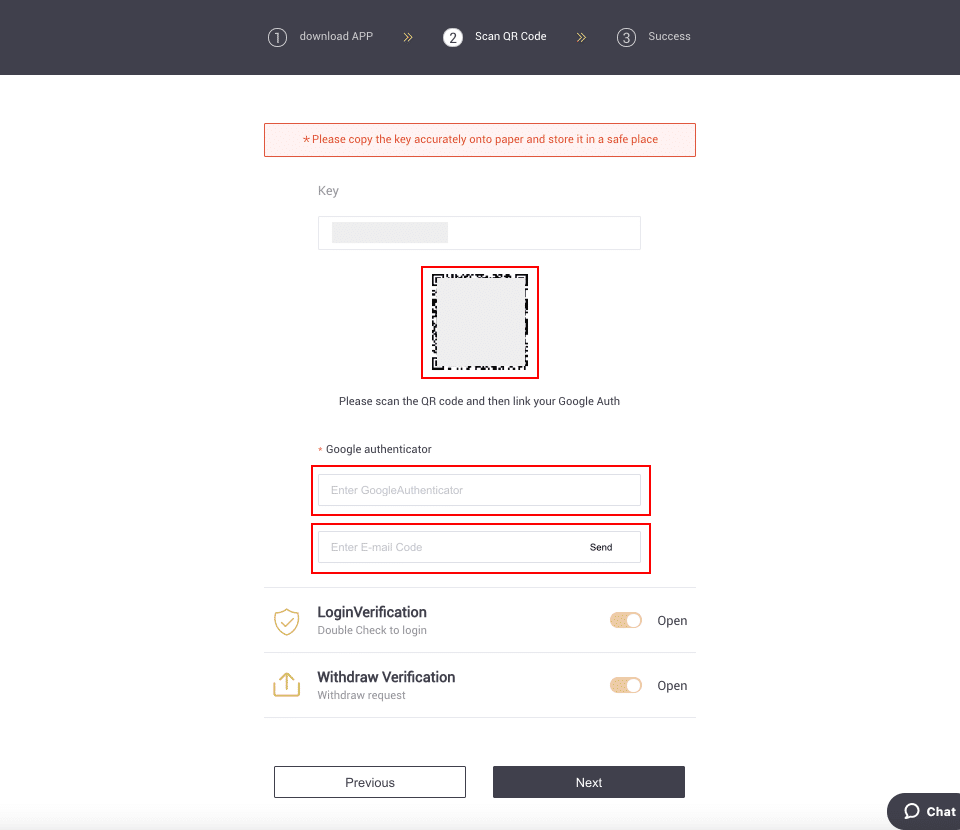
hnappinn neðst í hægra horninu á skjánum. Að lokum skaltu smella á [Næsta] .
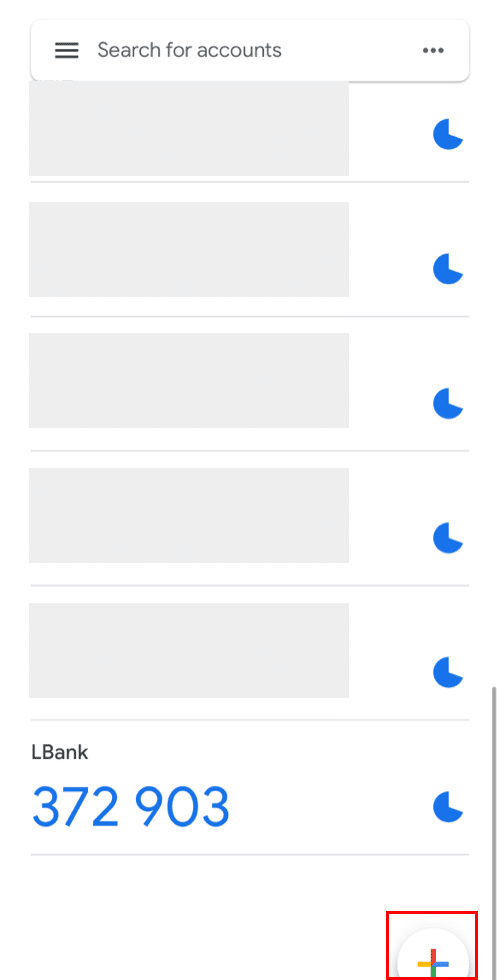
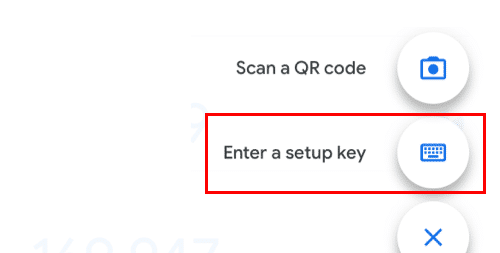
Þú getur slegið inn uppsetningarlykilinn handvirkt ef þú getur ekki skannað hann.
Ábending: Skrifaðu niður varalykilinn og vistaðu hann. Ef síminn þinn týnist muntu geta sótt Google Authenticator með þessum lykli.
Vinsamlegast sláðu inn staðfestingarkóðann og smelltu á [Næsta].
6. Þú hefur virkjað Google Authenticator til að vernda reikninginn þinn.
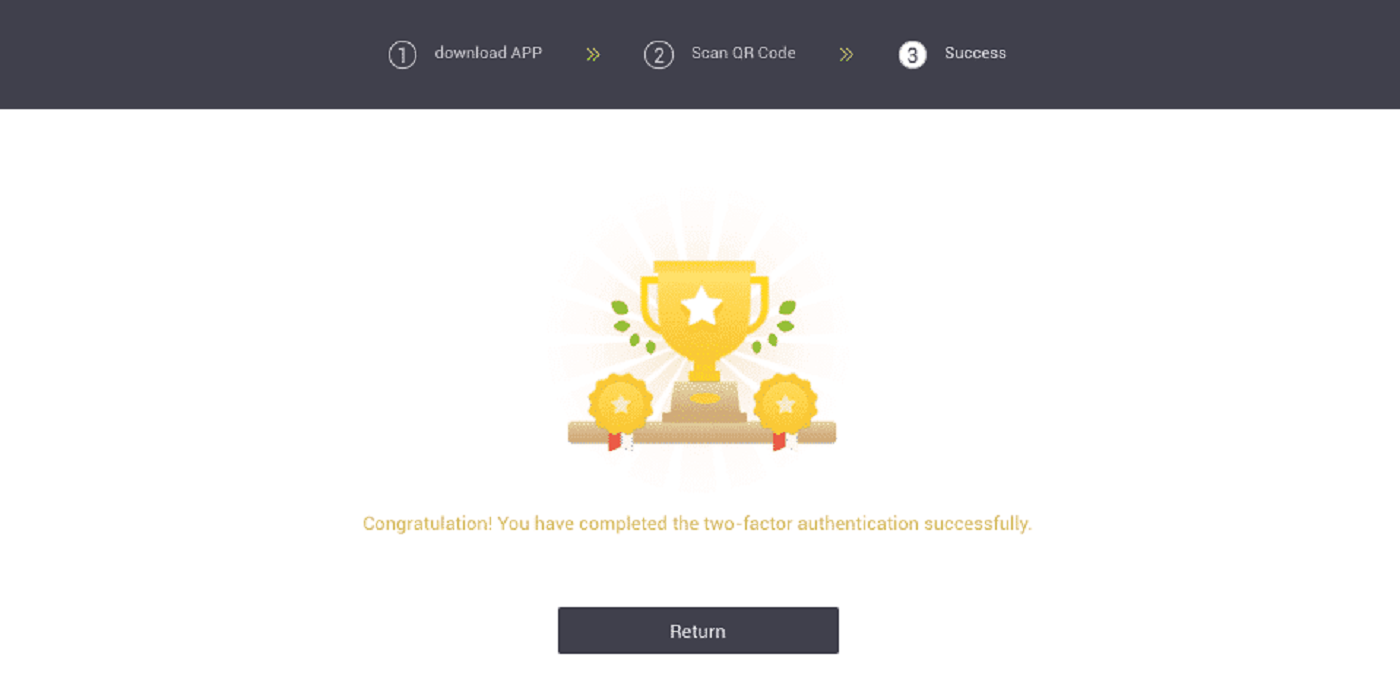
Algengar spurningar (FAQ) um Verify
Hvernig á að endurstilla Google Authentication?
Tilfelli 1: Ef Google Authenticator er í notkun geturðu breytt eða slökkt á því með því að gera sem hér segir:1. Á heimasíðunni skaltu smella á [Profile] - [Security] efst í hægra horninu.
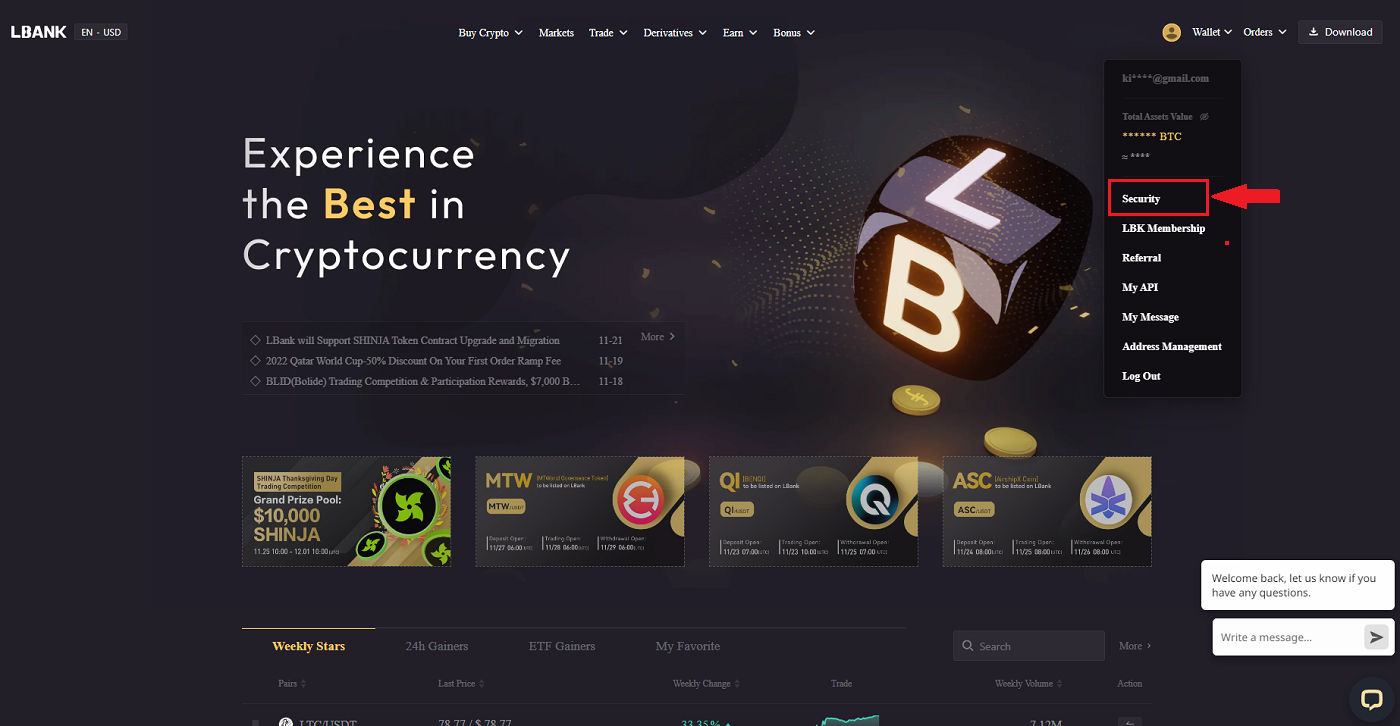
2. Til að skipta strax út núverandi Google Authenticator skaltu smella á [Breyta] við hliðina á [Google Authentication] .
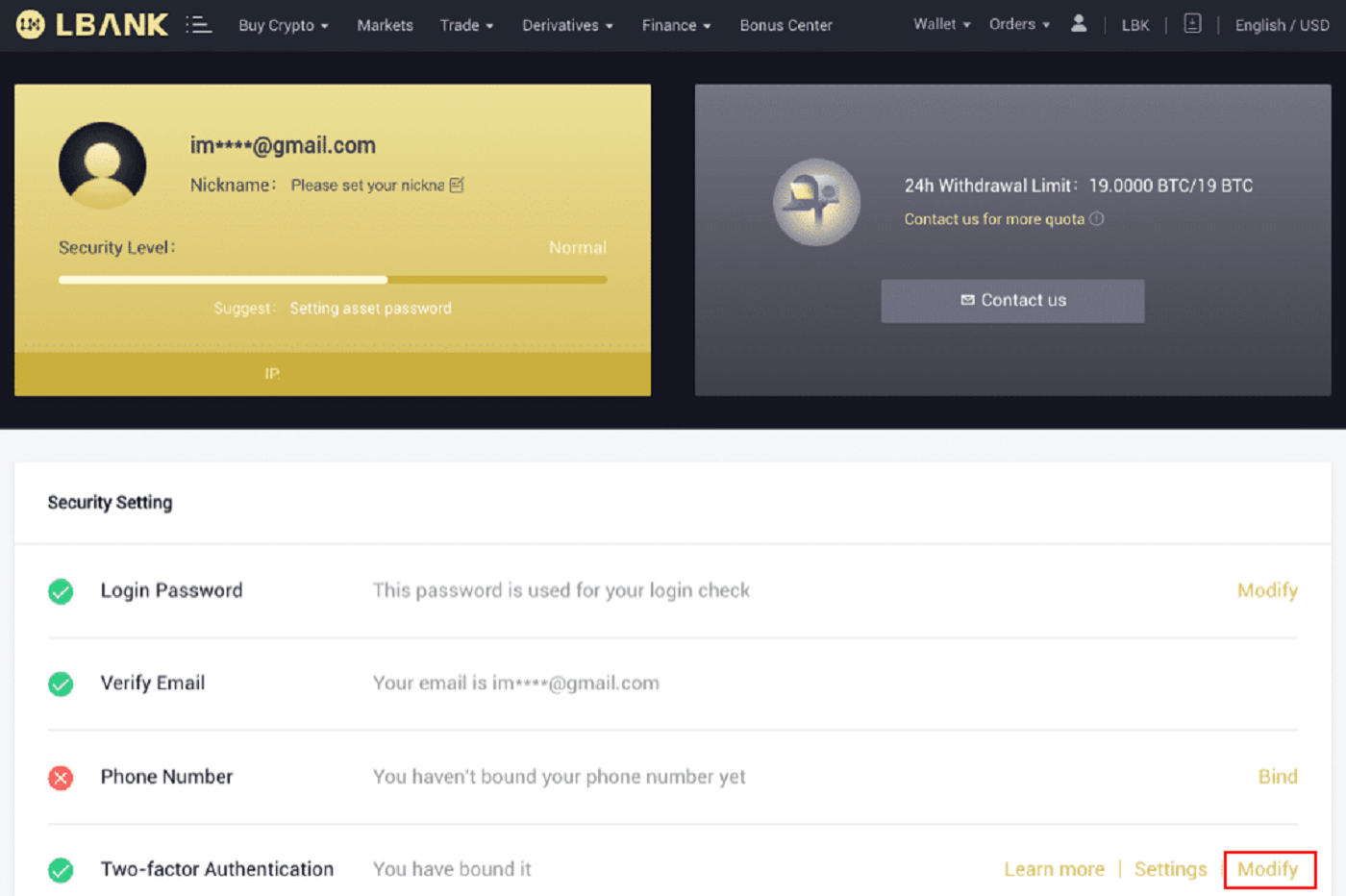
Vinsamlegast hafðu í huga að þegar þú gerir þessa breytingu verða úttektir og P2P-sala óvirk í 24 klukkustundir.
3. Vinsamlegast smelltu á [Næsta] ef þú hefur áður sett upp Google auðkenningarkerfið. Vinsamlegast settu upp Google Authenticator fyrst ef þú ert ekki þegar með það.
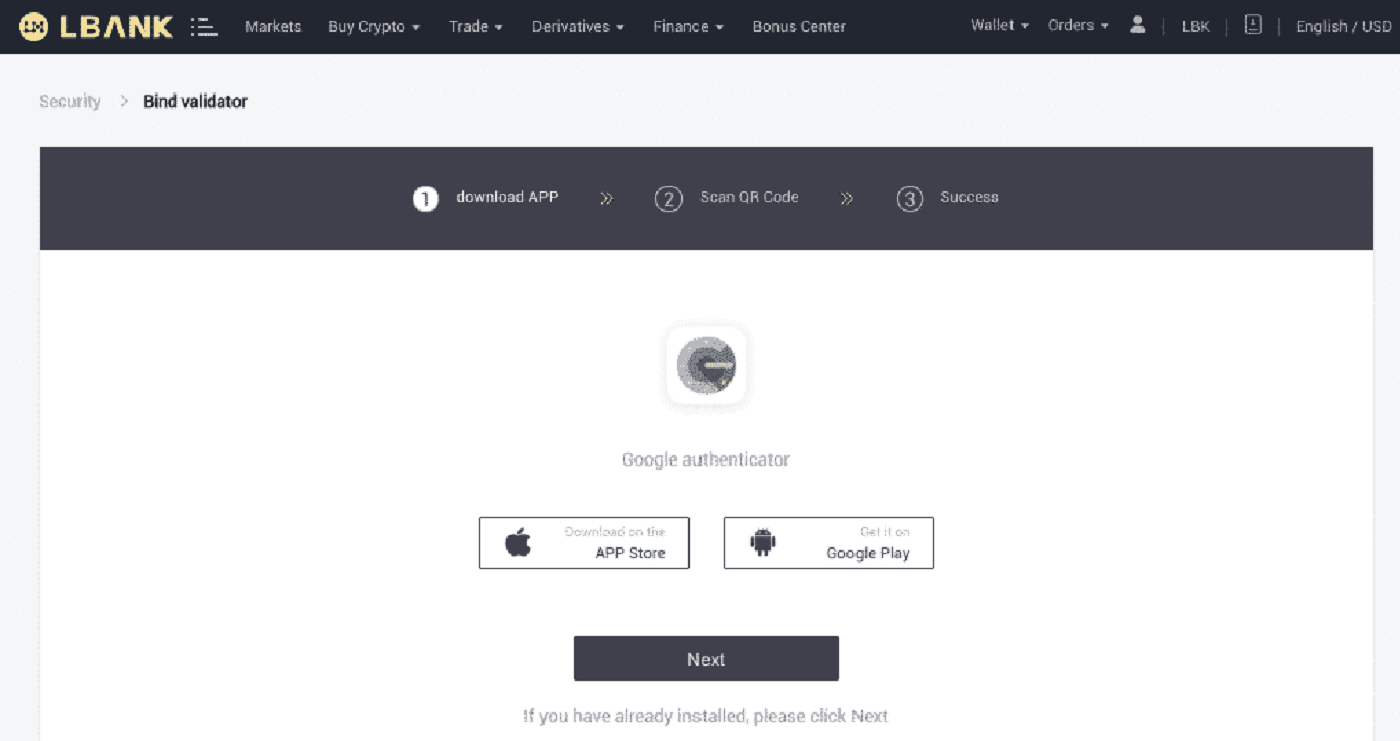

4. Opnaðu Google Authenticator appið. Til að bæta við varalyklinum sem þú varst að vista skaltu smella á[+] og veldu [Sláðu inn uppsetningarlykil] . Smelltu á [Bæta við] .
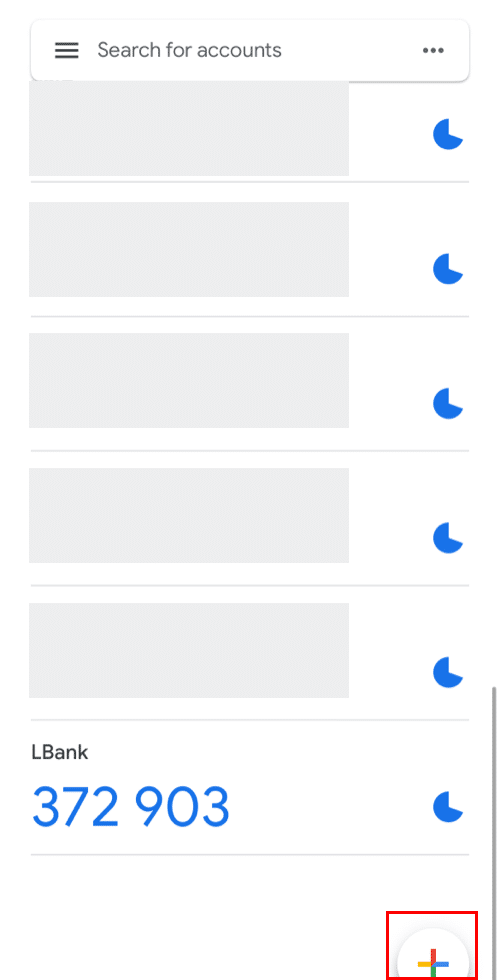
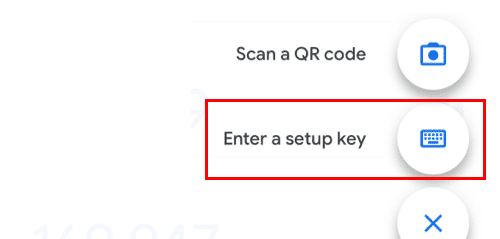
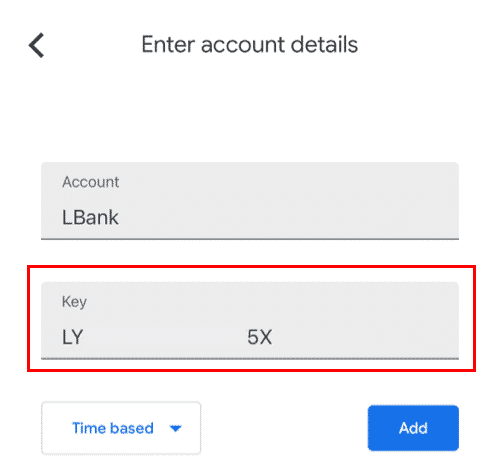
5. Til að staðfesta breytinguna skaltu fara aftur á vefsíðu LBank og skrá þig inn með nýja Google Authenticator. Til að ljúka ferlinu, ýttu á [Next] .
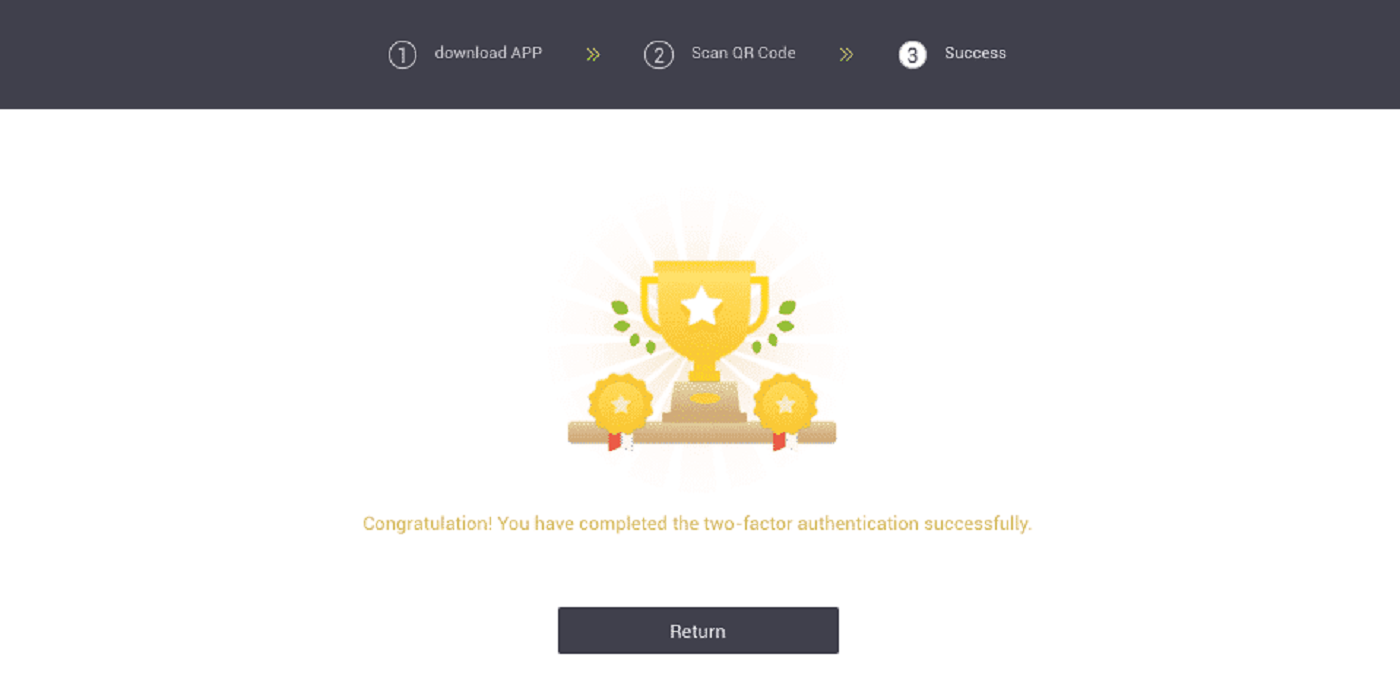
Tilfelli 2: Vinsamlegast hafðu samband við þjónustudeild okkar á netinu til að fá aðstoð ef þú hefur skráð þig inn á LBank reikninginn þinn en hefur ekki aðgang að Google Authenticator appinu þínu eða það virkar ekki lengur.
Tilfelli 3: Vinsamlegast hafðu samband við þjónustudeild okkar á netinu til að fá aðstoð ef þú getur ekki notað Google Authenticator appið þitt eða skráð þig inn á LBank reikninginn þinn.
Hvernig á að leysa 2FA kóða villu?
Ef þú færð "2FA kóða villa" skilaboð eftir að þú hefur slegið inn Google auðkenningarkóðann þinn, vinsamlegast reyndu lausnirnar hér að neðan:
- Samstilltu tímann á farsímanum þínum (til að samstilla Google Authenticator appið þitt) og tölvunni þinni (þar sem þú reynir að skrá þig inn).
- Farðu á innskráningarsíðu LBank með huliðsstillingu á Google Chrome.
- Hreinsaðu skyndiminni vafrans og vafrakökur.
- Reyndu að skrá þig inn úr LBank appinu í staðinn.
Hvað get ég gert þegar það sýnir „binding mistókst“?
- Gakktu úr skugga um að þú hafir sett upp Google Authenticator forritið.
- Reyndu að samstilla tímann á farsímanum þínum og tölvunni þinni.
- Gakktu úr skugga um að þú hafir slegið inn rétt lykilorð og 2FA kóða.
- Gakktu úr skugga um að dagsetning/tímastillingin á farsímanum þínum sé stillt á „sjálfvirk“.
Af hverju get ég ekki fengið SMS staðfestingarkóða?
LBank bætir stöðugt SMS-auðkenningarumfjöllun okkar til að auka notendaupplifun. Hins vegar eru sum lönd og svæði ekki studd eins og er.
Ef þú getur ekki virkjað SMS-auðkenningu skaltu nota Google Authentication sem aðal tveggja þátta auðkenningu í staðinn. Þú gætir vísað í eftirfarandi handbók: Hvernig á að virkja Google Authentication (2FA) .
Ef þú hefur virkjað SMS-auðkenningu, en þú getur samt ekki fengið SMS-kóða, vinsamlegast taktu eftirfarandi skref:
- Gakktu úr skugga um að farsíminn þinn hafi gott netmerki.
- Slökktu á vírusvarnar- og/eða eldveggnum þínum og/eða símtalalokunarforritum í farsímanum þínum sem gætu hugsanlega lokað á SMS-kóðanúmerið okkar.
- Endurræstu farsímann þinn.
- Hafðu samband við netþjónustuna til að fá handvirka aðstoð.